Se você gosta de um tema escuro, combinado com ícones brancos, experimente instalar o tema HackStation e o pacote de ícones Ghost-Flat no Ubuntu e veja como fica o seu desktop.
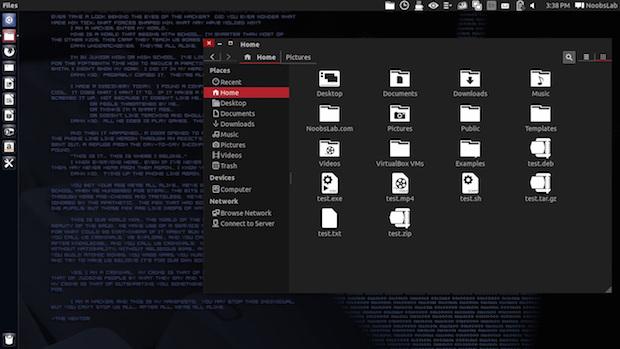
Hackstation é um pacote para desktop Linux, que contém o tema HackStation e que é baseado nos pacotes de ícones boje-red e Ghost-Flat. O pacote dá um visual escuro, vermelho e branco para o desktop, que pode agradar a muitos usuários que gostam dessa combinação. O tema é compatível com GTK3/2 e está disponível para as seguintes ambientes: Unity, Gnome Shell, Gnome Classic, Mate, Cinnamon, e OpenBox. Além disso, o pacote HackStation funciona tanto no Ubuntu 14.04, como no Ubuntu 14.10.
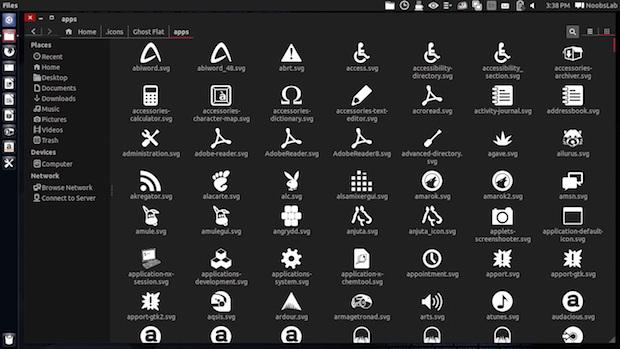
Conheça melhor o tema HackStation
Para saber mais sobre o tema, clique nesse link.
Instalando o tema HackStation e o pacote de ícones Ghost-Flat no Ubuntu e derivados
Para instalar o tema HackStation e o pacote de ícones Ghost-Flat no Ubuntu e derivados, faça o seguinte:
Passo 1. Abra um terminal (Usando o Dash ou pressionando as teclas CTRL+ALT+T);
Passo 2. Se você ainda não tem, adicione os repositórios do tema e do pacote de ícones com o comando:
sudo add-apt-repository ppa:noobslab/themessudo add-apt-repository ppa:noobslab/iconsPasso 3. Depois, atualize o APT com este comando:
sudo apt-get updatePasso 4. Finalmente, instale o tema HackStation e o pacote de ícones Ghost-Flat usando o seguinte comando:
sudo apt-get install hackstation-themesudo apt-get install ghost-flat-iconsDepois de instalar, você pode usar o Unity Tweak Tool, Gnome-tweak-tool ou Ubuntu-Tweak para mudar o tema e os ícones.
Desinstalando o tema HackStation e o pacote de ícones Ghost-Flat no Ubuntu e derivados
Para desinstalar o tema HackStation e o pacote de ícones Ghost-Flat no Ubuntu e derivados, faça o seguinte:
Passo 1. Abra um terminal;
Passo 2. Desinstale o programa, usando o comando abaixo;
sudo apt-get remove hackstation-themesudo apt-get remove ghost-flat-iconsPasso 3. Para voltar ao estado anterior, use novamente o Unity Tweak Tool, Gnome-tweak-tool ou Ubuntu-Tweak para mudar para o tema padrão.
Via NoobsLab
Não está aparecendo algo?
Este post é melhor visualizado acessando direto da fonte. Para isso, clique nesse link.
O que está sendo falado no blog hoje
No Post found.